Încălcarea asociațiilor de fișiere este o eroare neplăcută, în urma căreia programele și fișierele se deschid incorect. Să presupunem că toate aplicațiile de pe un computer sunt lansate prin Windows Media Center. Acest program este utilizat doar pentru redarea conținutului multimedia, alte fișiere prin acesta nu pot fi deschise corect prin definiție. Pentru a remedia această eroare, trebuie să descoperiți cum să restaurați asociațiile de fișiere în Windows 7.
Corectarea erorilor
Există mai multe modalități de restaurare a asociațiilor. Haideți să le vedem pe toate, astfel încât, dacă este necesar, puteți alege metoda adecvată care va ajuta la rezolvarea problemei.
Important! Verificați sistemul dvs. pentru viruși înainte de a încerca să remediați situația. Poate că motivul pentru schimbarea lansatorului constă în pătrunderea în sistem a codului rău intenționat.
Deschideți cu
Arhiva de recuperare
- Găsiți și descărcați arhiva specială de recuperare a registrului ResetFileAssociations.zip.
Atenție! Această soluție este valabilă doar în sistem Windows 7! Pentru alții versiuni Windows trebuie să utilizați alte arhive, care pot fi găsite și pe Internet.

Dacă ai copie de rezervă, puteți restaura registrul Windows 7. În aceste scopuri, puteți utiliza, de asemenea, fișierele de rezervă create automat de sistem, stocate în folderul „Regback” de pe unitatea de sistem.
Trebuie să aveți privilegii de administrator pentru a face modificări în registru.
Software special
Specialiștii Kaspersky Lab au dezvoltat utilitatea CleanAutoRun, care ajută la restaurarea asociațiilor de fișiere după un atac de virus. Pentru a remedia erorile cu lansarea fișierelor și programelor, deschideți utilitarul CleanAutoRun și apăsați orice buton.  Încă unul program util - AVZ proiectat pentru setări Windows 7 și restabiliți configurația de lucru.
Încă unul program util - AVZ proiectat pentru setări Windows 7 și restabiliți configurația de lucru.
- Descărcați utilitarul AVZ.
- Extindeți meniul File și selectați Restaurare sistem.
- Selectați opțiunea „Restaurați setările de lansare a fișierelor” și faceți clic pe „Rulați”.
În mod alternativ, puteți utiliza programul FileAssociationFixer. Aici trebuie să selectați extensia dorită în categoriile din stânga și să începeți procesul de restaurare a configurației corecte. 
Linia de comandă
Reporniți computerul și porniți modul sigur cu suport pentru linia de comandă (tasta F8 la pornirea sistemului și selectarea modului corespunzător).  Introduceți următoarele comenzi apăsând Enter după fiecare dintre ele:
Introduceți următoarele comenzi apăsând Enter după fiecare dintre ele:
assoc.exe \u003d exefil
assoc.lnk \u003d lnkfile
assoc.bat \u003d batfile
Dacă niciuna dintre metodele de mai sus nu a funcționat, încercați să instalați din nou Windows 7. Cu toate acestea, în 99% din cazuri, una dintre opțiunile de recuperare descrise este potrivită pentru tine, așa că aproape niciodată nu vine la reinstalare.
Sperăm că acest articol va fi punctul tău final în căutarea adevărului pe Internet, în ceea ce privește restaurarea asociațiilor de fișiere în Windows.
Asociațiile de fișiere sunt apelate sistem de operare relația dintre tipul de fișier și aplicația responsabilă de deschiderea acestuia.
Deci, de exemplu, în standard configurare Windows 7, pentru deschiderea unui fișier text * .txt este responsabil caietpentru deschidere * .mp3 — Windows Media Playerpentru * .jpg — Fax și vizualizator de imaginiși așa mai departe ...
Dar uneori, din motive de securitate slabă, copilărie sau pur și simplu farse, aceste conexiuni sunt rupte sau pierdute. Și „bacanalia” începe. Muzica se poate deschide în Notepad, txt încercând să „joci” într-un player video etc.
Ei bine, dacă problema este doar cu fișierele txt, mp3, sau jpg. Atunci nu este dificil să reparați conexiunea. Dar dacă conexiunea este ruptă * .exe comandă rapidă pentru fișiere sau legături * .lnkatunci computerul începe într-adevăr haosul.
De îndată ce apare fundalul desktop, toate programele înregistrate la pornire încearcă să înceapă prin alte programe. Altfel nu se poate numi horror.
Există mai multe soluții la această problemă, toate sunt diferite. Unele le vom lua în considerare pe scurt, altele mai detaliate.
1. Restabiliți starea anterioară a sistemului
Cea mai ușoară cale de a vă reconecta este de a returna sistemul până la punctul în care totul a funcționat. Această metodă este de preferat, deoarece nu există riscul de a înrăutăți lucrurile decât sunt. Dar! Această metodă nu va funcționa dacă asocierea fișierului este ruptă * .exe -pur și simplu deschideți altceva în locul programului de recuperare. Dar dacă există conexiuni exe și lnk totul este în regulă - puteți încerca următoarele:
Faceți clic pe butonul derulant start. Introduceți comanda în bara de căutare:
rstrui.exe
Obiectul dorit va apărea în fereastra de rezultate. Rulați-l ca administrator așa cum arată imaginea:
Utilitarul de recuperare a sistemului începe. Apăsați butonul <Далее> .

În lista punctelor de recuperare, selectați data la care au fost asociate fișierele. Nu uitați să bifați caseta, așa cum este arătat pentru a vedea toate opțiuni posibile. Faceți clic din nou <Далее>
.
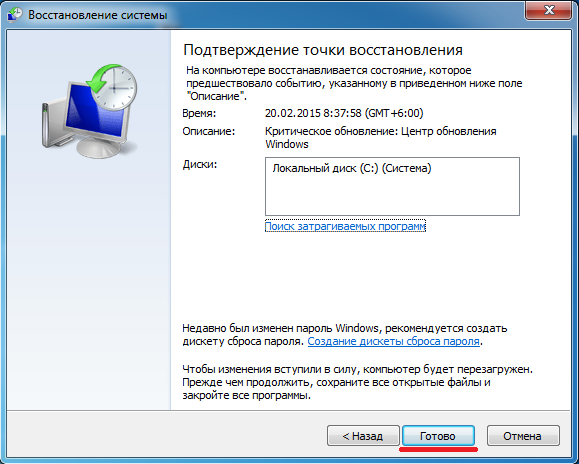
După apăsarea butonului <Готово> Procesul de recuperare a sistemului va începe. Poate dura câteva minute. De asemenea, computerul va reporni. Restaurarea Asociației de fișiere în Windows 7 sau 8 va fi restaurată.
2. Restaurați asociațiile de fișiere folosind modificări de registru.
În Windows, toate setările, toate la una sunt stocate în așa-numitele Registrul Windows. Aici sunt stocate asociațiile de fișiere pe care trebuie să le restaurăm. Acest lucru se poate face manual sau puteți utiliza trucurile sau altfel fișiere reg.
Editarea manuală înseamnă multe probleme, mai ales dacă comenzile rapide și aplicațiile nu încep.
Prin urmare, este mai ușor să faceți modificări în registru automat.
Aici, ca în versiunea anterioară, există unul mic, dar .. Asocierea pentru fișiere ar trebui să funcționeze * .reg
Oferim posibilitatea de a descărca unul dintre cele două arhive - zip și rar. Nu există nicio diferență între ele. Ceea ce va fi despachetat și îl va folosi.
Arhiva ZIP .
Restaurați asociațiile de fișiere - Arhiva RAR.
Fișierul descărcat trebuie descărcat și salvat în orice loc convenabil. Desktop va face. Despachetați arhiva.

În folderul creat există modificări pentru restaurarea asociațiilor Windows XP, 7 și multe modificări sunt potrivite pentru 8-ke.
Faceți dublu clic reg-file care conțin o extensie problemă pe numele său. De exemplu, avem Windows 7 și problema cu comenzile rapide de rulare LNK. Selectați fișierul corespunzător - lnk_fix_w7.reg
Dacă ați dezactivat afișarea extensiilor de fișiere, veți vedea pur și simplu lnk_fix_w7
Combinați cu registrul, făcând dublu clic pe fișier.

Securitatea vine în primul rând și de aceea Windows vă va solicita încredere cu privire la viitoarea fuziune. Nicăieri să nu mergem - suntem de acord.

Rezultatul executării cu succes va fi o fereastră în care va fi scrisă direct.

Faceți același lucru cu alte extensii problematice, de exemplu, dacă fotografiile se deschid în Word.
Reboot.
3. Utilizarea unui program pentru restaurarea asocierilor de fișiere în Windows 7, 8, 10
Această metodă implică restabilirea asocierilor de fișiere în toate sistemele de operare Windows utilizând programe speciale. Metoda este mai puțin populară decât cele anterioare. Deoarece, dacă dintr-o dată ai rupt legăturile de fișiere executabile, cum ar fi * .com, * .msi, * .exe, * .bat, atunci începerea programului auxiliar devine imposibilă - Notebook se va deschide din nou sau altceva ... Prin urmare, această metodă este adesea neglijată. Dar degeaba. Și iată de ce ...
Toate extensiile de mai sus sunt o mare parte din lista extensiilor pe care le folosesc programele, dar nu toate!
Uităm că există o extensie atât de grozavă pentru programe precum * .scr - o extensie de economisitoare de ecran - screensavere. Acestea sunt aceleași fișiere executabile ca * .exe, iar avantajul lor este că, cu greu, chiar puteți da jos asocierile lor din neatenție. Software-ul rău intenționat este, de asemenea, rar interesat de această extensie. Și astfel unii dezvoltatori au decis să profite de acest lucru și să-și facă programul cu extensia SCR. Funcționează bine pe un sistem în care asociațiile de fișiere sunt * .exe, * .com, * .lnk etc. doborât!
Programul este distribuit liber, așa că trebuie doar să iei și să descarci RstAssociations. Și aleargă. Atunci totul este simplu. Alegeți extensiile ale căror asociații trebuie să le resetăm. Și faceți clic pe buton.
Ciudat, desigur, dar programul a început în franceză, dar totul este simplu.
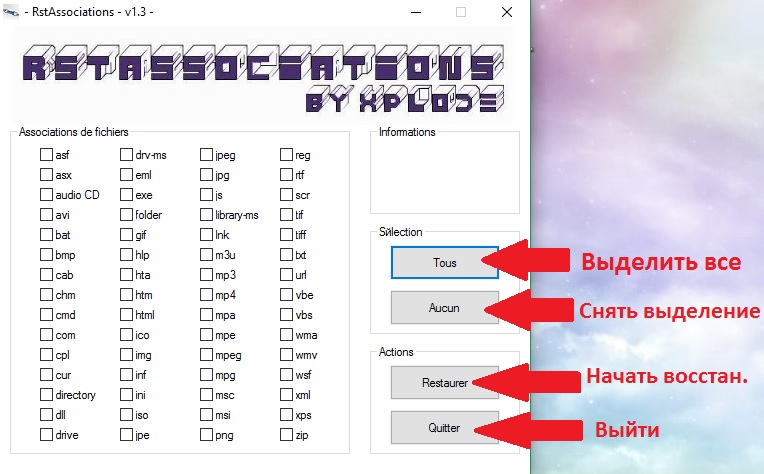
Reboot.
Aceasta este totul. Sperăm că vă putem ajuta să restaurați asociațiile de fișiere în Windows 7, 8, 10. Dacă cunoașteți alte metode, scrieți-le în comentariile la articol. Cu siguranță le vom adăuga.
Comentarii la: 72
Buna ziua dragi cititori, azi am fost afectat de subiect cumși anume lansarea incorectă a programelor și fișierelor.
Odată ce o prietenă de-a mea mi-a cerut să-mi dau seama, fiica ei a urcat undeva și fișierele exex pot fi lansate doar de pe o fereastră deschide cu. Mi-am dat seama de această problemă schimbând setările registrului, totul a fost rezolvat. Toată lumea a fost mulțumită și cumva acest subiect a fost uitat, iar astăzi am dat din nou problema pe un alt computer și am decis să scriu un articol pentru a ajuta oamenii cu această tulburare!
Luați în considerare 5 opțiuni pentru reconstruirea unei asociații, pentru că se poate întâmpla tuturor, chiar dacă sunteți un utilizator cu experiență, nu suntem imuni de nimic!
Toată lumea poate fi în această situație. Acum există numeroase viruși și programe spion diferite. Și acest lucru se poate întâmpla chiar dacă aveți cea mai recentă actualizare. Dacă se întâmplă acest lucru, verificați mai întâi computerul de la, unele fiabile și de la. Poate că totul va fi decis, dar procentul este foarte mic, astfel încât să puteți restabili asocierea fișierelor.

De ce se întâmplă asta?
Acest lucru se datorează în primul rând că, puteți descărca software-ul spyware, o eroare de sistem sau chiar dvs. în mod accidental asociere de fișiere. Oricare ar fi cazul, acest lucru trebuie corectat în orice fel. Și acum vom analiza câteva și veți alege metoda care vă place, cred eu veți dori rezultatul!
Cum să restaurați asocierea fișierelor în 5 moduri?
în primul rând mod de (pentru Windows xp) - cea mai simplă modalitate de a restabili asocierile de fișiere este fără a interfera cu registrul, dar nu întotdeauna ajută, dar pentru început este mai bine să îl încercați.

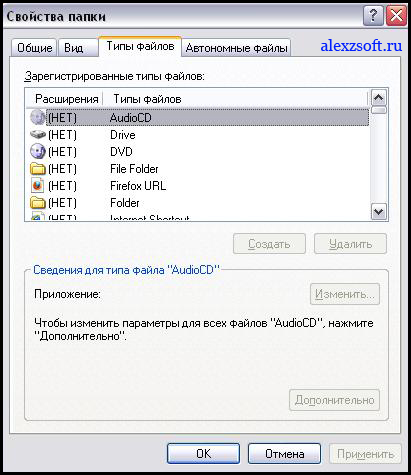
Mergem computerul meu în panoul superior selectați serviciu \u003e\u003e fila. De asemenea, puteți parcurge panoul de control alin.
Selectăm rezoluția necesară în care ați pierdut și faceți clic pe a restabili.
Al doilea mod corecții descărcați arhiva pregătită pentru dvs. și rulați fișierele necesare. Numele fișierului corespunde extensiei cu care aveți o problemă.
Prima asociere de restaurare a fișierelor la toate fișierele.

În al doilea, puteți alege separat ce asociere trebuie restaurată.

A treia cale oferă o companie Kaspersky, care a dezvoltat programul CleanAutoRun.

Descrierea poate fi găsită pe site-ul oficial. Și, de asemenea, un utilitar numit FileAssociationFixer.
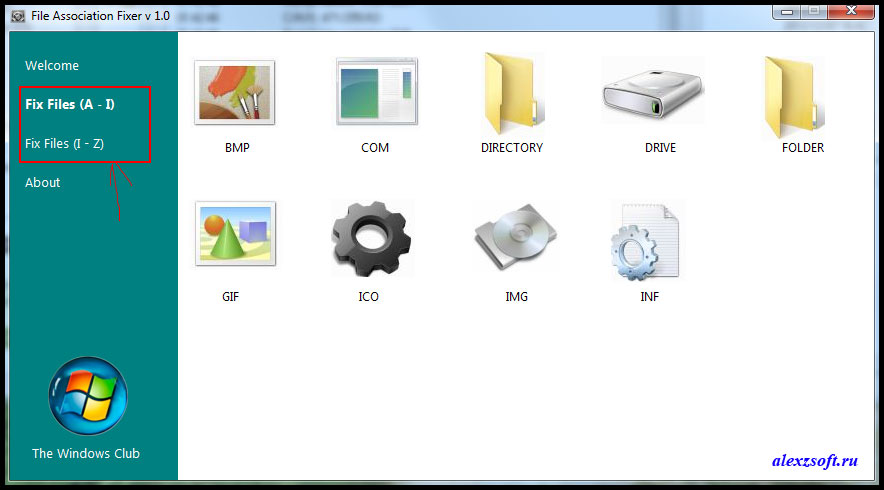
Descărcare gratuită FileAssociationFixer:

A patra cale restaurarea asocierii fișierelor. Trebuie să descărcați programul AVZ.

După ce începeți, mergeți la fișier și selectați Recuperarea sistemului bifează căsuța de acolo Restaurați opțiunile de pornire a fișierului (.exe, .com, .pif)).
Al cincilea mod este introducerea comenzilor sub Windows. Reporniți computerul, faceți clic înainte ferestrele care rulează F8 și selectați Mod sigur cu suport pentru linia de comandă. Și introduceți următoarele comenzi.
| assoc.exe \u003d exefile assoc.lnk \u003d lnkfile assoc.bat \u003d batfile |
Toată speranța în tine totul va avea succes iar această zi nu vă va întrista 🙂 Dacă mai există metode de recuperare, scrieți în comentarii, le voi lua în considerare întotdeauna.
Un program pentru gestionarea asociațiilor de fișiere.
A conduce permisiunile pentru fișiere pot folosi și programe. Două dintre ele acum vă voi arăta.
în primul rând program gratuitTip de fișier neasociat

Se rulează numai pe Windows 7 și Windows Vista.

Un program simplu pentru schimbarea asociațiilor de fișiere.
în al doilea rând Programul OpenWith.

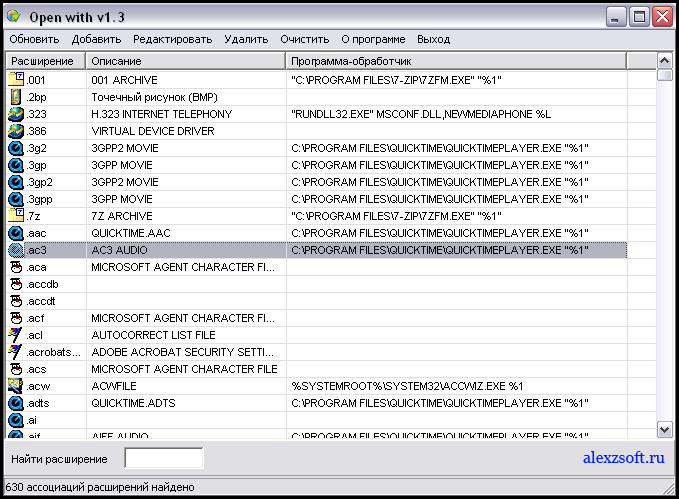
Program gratuit capabil să adauge și să editeze asociații de fișiere, precum și indicați ce program pentru a deschide o anumită extensie de fișier.
Asta e tot, sper că te-am ajutat. restaurarea asocierii fișierelor. 🙂
Ce opțiuni de recuperare a sistemului sunt disponibile în Windows 7?
Ca și în cazul sistemelor de operare Windows anterioare, puteți efectua recuperarea fișiere de sistem. Pentru asta în linie de comandărulând ca administrator, trebuie să rulați comanda:
Sfc / scanare
La sfârșitul lucrării, utilitarul raportează adesea că o serie de fișiere erau ocupate. De regulă, acest lucru nu este critic și puteți rezolva problema verificând fișierele de sistem din Windows RE.
Principalele opțiuni pentru recuperarea sistemului sunt descrise aici:
- Cum reinstalați Windows 7, salvând setările și programele instalate
Cum să restaurați asociațiile de fișiere?
În general, deschideți editorul de registru, accesați secțiunea
HKEY_CURRENT_USER \\ Software \\ Microsoft \\ Windows \\ CurrentVersion \\ Explorer \\ FileExts \\ .xxx
unde .hhh este extensia pe care doriți să o restabiliți și să ștergeți subsecțiunea alegerea utilizatorului de tip.
Mai jos sunt fișierele REG care restabilesc asociațiile de fișiere, cu probleme ale căror utilizatori accesează cel mai adesea forumul:
- LNK (comenzi rapide)
- EXE (fișiere executabile)
Decuplați arhiva, rulați fișierul, încheiați sesiunea.
Când faceți clic dreapta pe un fișier sau folder, exploratorul dă o eroare și / sau repornește
De regulă, problema este cauzată de unele extinderi ale terților din meniul contextual al exploratorului. În acest caz, cel mai simplu mod de a rezolva problema este utilizarea utilitarului
Recent, au adus un laptop în care pe desktop aproape toate comenzile rapide sunt la fel de fișiereWidows Media Center (WMC) ). Mai mult, ei lansează doar un centru media. În lipsa proprietarului, copiii au clamat ceva. În principiu, totul este foarte simplu. În acest caz, au încercat să deschidă aplicația (EXE) prin WMC , cel mai probabil a glisat accidental comanda rapidă a aplicației. Drept urmare, asociațiile de fișiere au fost încălcate și toate fișierele au început să fie deschise de centrul media, chiar și editorul de registru și linia de comandă nu pot fi pornite. Media Center a devenit programul implicit pentru deschiderea tuturor aplicațiilor (EXE) și pentru toate fișierele asociate cu aplicațiile. De exemplu, programul implicit pentru toți fișiere text (TXT) este un Notepad Windows (Notepad.exe). Deoarece Notepad este, de asemenea, o aplicație cu extensia .exe, atunci Notepad și toate documente text a început să se deschidă prin Media Center.
A trebuit să merg online de pe computer, să găsesc informațiile și să readuc totul la normal. Pentru a face acest lucru, trebuie să resetăm setările implicite ale programului și să restabilim asociațiile de fișiere originale cu programele corespunzătoare.
1. Descărcați arhiva și decuplați fișierul pe care îl conține Asociere fișiere în mod implicit .reg .
2. Rulați (faceți dublu clic) * fișierul de registru despachetat și confirmați adăugarea de date în registrul Windows.
Este important să: Acest remediu rapid este doar pentru Windows 7.
3. Reporniți computerul.
Veți vedea cum scurtăturile de aplicare își iau treptat aspectul normal.
Nu uitați că fișierele care nu sunt asociate cu programe într-un Windows 7 recent instalat (de exemplu, MKV, PSD) pierd asociațiile consacrate. Va trebui să alocați manual programe implicite acestor fișiere ( Deschideți cu).
* Dacă apare o eroare când faceți dublu clic pe fișierul de registru (începe WMC), apoi faceți clic dreapta pe fișier, selectați în meniul pop-up care apare Deschideți cu\u003e Selectare program\u003e Editor registru . Asigurați-vă că caseta este bifată. Utilizați programul selectat pentru toate fișierele de acest tip și faceți clic pe în regulă. Dacă editorul de registru nu se află în fereastră Selectarea programuluiapoi apăsați butonul Privire de ansamblu asupra, Deschideți folderul Windows, găsiți și selectați fișierul din el regedit.exe și faceți clic pe deschis.
Puteți încerca această opțiune, sensul este același:
1.Creare reg -file: deschideți caietul, introduceți aceste linii
Editorul Windows Registry versiunea 5.00
[HKEY _ CLASELE _ ROOT \\ exefile \\ shell]
[HKEY _ CLASELE _ ROOT \\ exefile \\ shell \\ open]
"EditFlags" \u003d hex: 00,00,00,00
[HKEY _ CLASELE _ ROOT \\ exefile \\ shell \\ open \\ comanda]
@="\"%1\" %*"
[HKEY _ CLASELE _ ROOT \\ exefile \\ shell \\ runas]
[HKEY _ CLASE _ ROOT \\ exefile \\ shell \\ runas \\ comanda]
@="\"%1\" %*"
2. Îl numim un nume arbitrar, de exemplu,
r eset f ile. reg și executați de două ori dând clic pereg fișier cu butonul stâng al mouse-ului. Suntem de acord cu modificările și repornim computerul.
Totul a funcționat pentru mine. Mult noroc și pentru tine!
Iată un mic tabel cu fișiere pentru care puteți reseta asociații (doar pentru Windows 7):




